Una barra flotante es un banner que se fija en la parte superior o inferior de una página web y suele utilizarse para mostrar información promocional, anuncios importantes o llamadas a la acción (CTA) para atraer la atención de los visitantes sin interrumpir la experiencia de navegación.
Tenga en cuenta que la barra flotante es una plantilla, no un widget (Widget) u otros elementos. Debe estar en el WordPress A?ádelo en el backend, no puedes a?adirlo en el Elementor creados directamente en el editor.
![Imagen [1]- Guía completa para a?adir barra flotante Barra flotante en Elementor](http://gqxi.cn/wp-content/uploads/2025/06/20250618102239490-image.png)
Escenarios comunes de uso
Un ejemplo:
Jan tiene una tienda de ropa. La previsión meteorológica indica que lloverá en las próximas semanas, por lo que a?ade una barra flotante a su sitio web para recordar a los visitantes que venden paraguas. Esta barra flotante aparece en la parte inferior de todas las páginas.
![Imagen [2]-Una guía completa para a?adir flotadores Floating Bar en Elementor](http://gqxi.cn/wp-content/uploads/2025/06/20250618102344447-image.png)
Otros escenarios de uso::
- Promociones: los códigos de descuento pueden mostrarse en la barra flotante
- Saltos de navegación: dirigir a los usuarios a nuevas secciones o páginas especiales.
- Acción desencadenante: Configuración CTA botón que dirige al usuario a suscribirse o hacer clic en la función de chat
A?adir una barra flotante: Guía paso a paso
A continuación se muestra un ejemplo completo donde creamos una barra flotante que dirige al usuario a chatear con el servicio de atención al cliente. Esta barra flotante se realiza en base a una plantilla predefinida proporcionada por Elementor.
Atención:
- La barra flotante se crea a partir de una plantilla existente
- El contenido puede personalizarse, pero la estructura debe seleccionarse de la biblioteca de plantillas
Paso 1: Crear una plantilla flotante
Como la Barra Flotante es un tipo de plantilla, primero tiene que crear una plantilla.
- Regístrese WordPress Entre bastidores:
Plantillas > Elementos flotantes
![Imagen [3] - Guía completa para a?adir barra flotante Barra flotante en Elementor](http://gqxi.cn/wp-content/uploads/2025/06/20250618102514620-image.png)
- Haz clic en el botón de la derecha:A?adir nuevo elemento flotante
![Imagen [4]-Una guía completa para a?adir flotadores Floating Bar en Elementor](http://gqxi.cn/wp-content/uploads/2025/06/20250618102524803-image.png)
- Seleccione en el menú desplegable:Barras flotantes
![Imagen [5]-Una guía completa para a?adir flotadores Floating Bar en Elementor](http://gqxi.cn/wp-content/uploads/2025/06/20250618102536347-image.png)
![Imagen [6] - Guía completa para a?adir barra flotante Barra flotante en Elementor](http://gqxi.cn/wp-content/uploads/2025/06/20250618102559167-image.png)
- (Opcional) Nombre la barra flotante, por ejemplo, "Barra promocional Umbrella".
![Imagen [7] - Guía completa para a?adir barra flotante Barra flotante en Elementor](http://gqxi.cn/wp-content/uploads/2025/06/20250618102606704-image.png)
- golpe (en el teclado)Crear elemento flotante
El sistema abre automáticamente Elementor biblioteca de plantillasy vaya a la categoría Barras flotantes. En este punto debe seleccionar una plantilla de la lista.
![Imagen [8]-Guía Completa para A?adir Barra Flotante Barra Flotante en Elementor](http://gqxi.cn/wp-content/uploads/2025/06/20250618102618965-image.png)
Consejo: Las plantillas marcadas con "Pro" sólo están disponibles para Elementor Pro Uso del usuario.
Paso 2: Insertar la plantilla
- Pase el ratón por encima de una plantilla favorita y haga clic en el iconoInserte
![Imagen [9]-Una guía completa para a?adir flotadores Floating Bar en Elementor](http://gqxi.cn/wp-content/uploads/2025/06/20250618102638638-image.png)
- La plantilla se carga en el editor de Elementor.
Paso 3: Editar el contenido de la barra flotante
La barra flotante puede ajustarse libremente en función de la plantilla seleccionada en la pantallaicono (informática)texto, botones CTA y posiciones, entre otras cosas.
A continuación se muestra la operación del ejemplo:
1. Modificación del icono
- Encuentre el panel en el Icono Campo de iconos
![Imagen [10]-Una guía completa para a?adir flotadores Floating Bar en Elementor](http://gqxi.cn/wp-content/uploads/2025/06/20250618102645701-image.png)
- Haz clic en el botón de iconos de la derecha para abrir la galería de iconos
![Imagen [11]-Una guía completa para a?adir flotadores Floating Bar en Elementor](http://gqxi.cn/wp-content/uploads/2025/06/20250618102651504-image.png)
- Busca y selecciona el icono del paraguas y haz clic en "Insertar".
![Imagen [12]-Guía Completa para A?adir Barra Flotante Barra Flotante en Elementor](http://gqxi.cn/wp-content/uploads/2025/06/20250618102658635-image.png)
2. Modificación del texto de la pancarta
- localice Campo Anuncio (contenido del anuncio)
- La modificación dice:Eche un vistazo a nuestros paraguas.(?Se avecina tormenta? Ven a ver nuestros paraguas).
![Imagen [13]-Una guía completa para a?adir flotadores Floating Bar en Elementor](http://gqxi.cn/wp-content/uploads/2025/06/20250618102720189-image.png)
3. Configuración del botón CTA
- mostrar (una entrada) Campo del botón CTA
![Imagen [14]-Una guía completa para a?adir flotadores Floating Bar en Elementor](http://gqxi.cn/wp-content/uploads/2025/06/20250618102728342-image.png)
- Modifica el texto del botón a:Mantente seco.
- A?adir enlaces de páginas de salto a enlaces de botones
![Imagen [15]-Una guía completa para a?adir flotadores Floating Bar en Elementor](http://gqxi.cn/wp-content/uploads/2025/06/20250618102734653-image.png)
4. Modificación de la ubicación de la pantalla
- Cambiar a Ficha Avanzado
![Imagen [16]-Guía Completa para A?adir Barra Flotante Barra Flotante en Elementor](http://gqxi.cn/wp-content/uploads/2025/06/20250618102813462-image.png)
- Haga clic en el icono inferior (que representa la colocación de la barra flotante en la parte inferior de la página)
![Imagen [17]-Una guía completa para a?adir flotadores Floating Bar en Elementor](http://gqxi.cn/wp-content/uploads/2025/06/20250618102818505-image.png)
- Verá la barra flotante en la parte inferior del navegador durante la vista previa.
![Imagen [18]-Una guía completa para a?adir flotadores Floating Bar en Elementor](http://gqxi.cn/wp-content/uploads/2025/06/20250618102829818-image.png)
Paso 4: Publicar y establecer las condiciones de visualización
- Pulse el botón Publicar en la esquina superior derecha.
![Imagen [19]-Una guía completa para a?adir flotadores Floating Bar en Elementor](http://gqxi.cn/wp-content/uploads/2025/06/20250618102922857-image.png)
- En la ventana emergente, haga clic enA?adir condición
![Imagen [20]-Una guía completa para a?adir flotadores Floating Bar en Elementor](http://gqxi.cn/wp-content/uploads/2025/06/20250618102935218-image.png)
Si utiliza el Elementor ProPuede establecer en qué páginas, artículos, categorías se mostrará la barra flotante. Por ejemplo: mostrarla sólo en la página de inicio, o mostrarla en la página de producto.
- Tras establecer las condiciones, haga clic enGuardar y cerrar
![Imagen [21]-Una guía completa para a?adir flotadores Floating Bar en Elementor](http://gqxi.cn/wp-content/uploads/2025/06/20250618102945427-image.png)
En este caso, la barra flotante aparecerá en la página especificada para atraer la atención del visitante.
corto
Floating Bar es una solución front-end no intrusiva para mostrar promociones, anuncios y botones interactivos. Se basa en plantillas para crear, pero tiene libertad de contenido y estilo. Utilice Elementor Pro los usuarios pueden establecer las condiciones de visualización y los intervalos de páginas para que se ajusten mejor al estilo del sitio web.
| Contacte con nosotros | |
|---|---|
| ?No puede leer el tutorial? Póngase en contacto con nosotros para obtener una respuesta gratuita. Ayuda gratuita para sitios personales y de peque?as empresas |

Servicio de atención al cliente WeChat
|
| ① Tel: 020-2206-9892 | |
| ② QQ咨詢:1025174874 | |
| (iii) Correo electrónico: info@361sale.com | |
| ④ Horario de trabajo: de lunes a viernes, de 9:30 a 18:30, días festivos libres | |
Enlace a este artículo:http://gqxi.cn/es/60452El artículo está protegido por derechos de autor y debe ser reproducido con atribución.














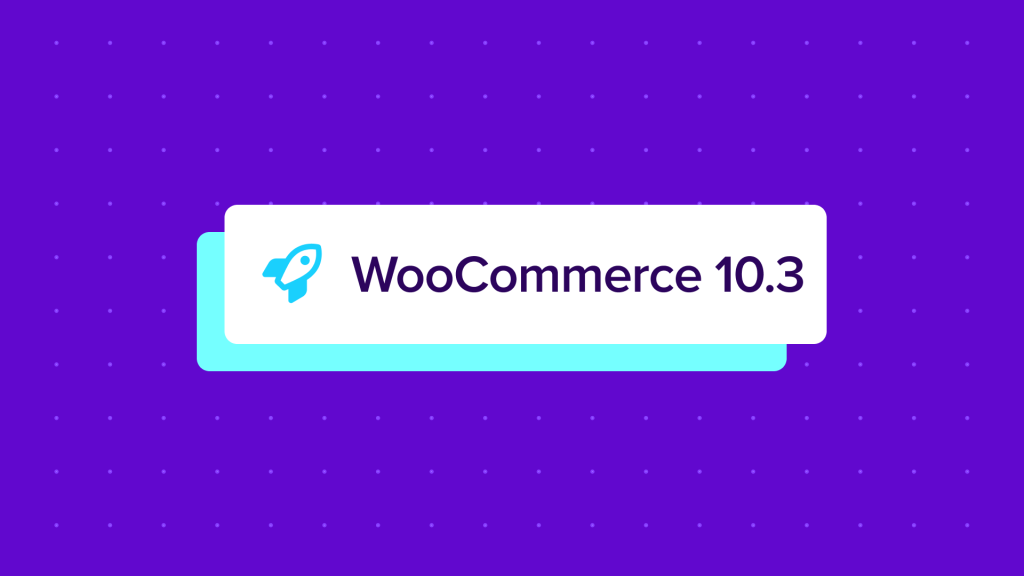

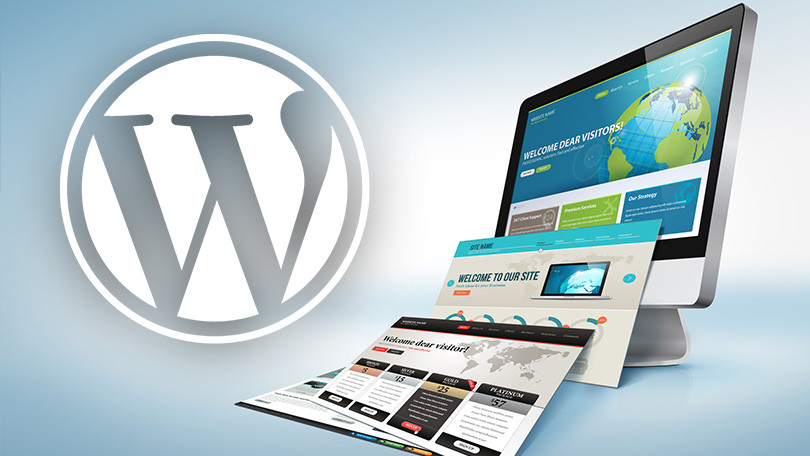
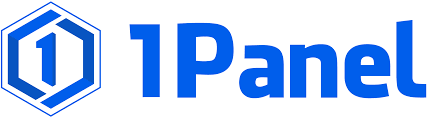



![Emoji[chi]-Photonflux.com | Servicio profesional de reparación de WordPress, en todo el mundo, respuesta rápida](http://gqxi.cn/wp-content/themes/zibll/img/smilies/chi.gif)
![Emoji[xigua]-Photonflux.com | Servicio profesional de reparación de WordPress, en todo el mundo, respuesta rápida](http://gqxi.cn/wp-content/themes/zibll/img/smilies/xigua.gif) [FOTO]
[FOTO]






Sin comentarios